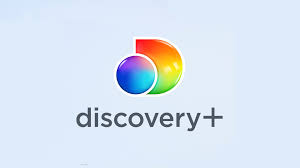Discovery Plus-Fehler 400 ist ein häufig auftretendes Problem, wenn Sie Ihre Lieblingsfernsehsendungen und -filme auf Discovery Plus ansehen. Dieser Artikel auf der MiniTool-Website stellt Discovery Plus 400 und einige Lösungen für dieses Problem vor.
Discovery Plus-Fehler 400
Der Discovery Plus-Fehler 400 kann aus mehreren Gründen ausgelöst werden. Beispielsweise kann Ihre Internetverbindung zeitweise unterbrochen sein oder einige Störungen und Fehler in Ihrem Gerät können den Discovery Plus-Fehler 400 verursachen.
Wenn Sie Discovery Plus über einen Browser nutzen, können zu viele zwischengespeicherte Browserdaten dazu führen, dass Discoverys Plus nicht mehr ausgeführt wird. Einige beschädigte oder beschädigte Daten in Ihrem Discoverys Plus können zu einer Discoverys Plus-Fehlermeldung führen. In diesem Fall müssen Sie den Cache für Ihre App oder Ihren Browser leeren.
Im nächsten Teil erfahren Sie die einzelnen Schritte.
Discoverys Plus-Fehler 400 beheben
Lösung 1: Überprüfen Sie den Serverstatus
Zuallererst müssen Sie den Serverstatus überprüfen, um sicherzustellen, dass Discoverys Plus gut funktioniert. Normalerweise werden die neuesten Nachrichten, einschließlich der Serverwartung, auf dem offiziellen Twitter-Konto veröffentlicht. Daher können Sie dem offiziellen Konto folgen und sehen, ob es Neuigkeiten zu Discoverys Plus gibt.
Oder Sie können direkt zum Down-Detektor des Discoverys Plus gehen , um dessen Status anzuzeigen.
Lösung 2: Überprüfen Sie das Internet
Überprüfen Sie Ihr Internet. Sie können wie folgt vorgehen.
- Deaktivieren und aktivieren Sie Ihr WLAN erneut.
- Starten Sie Ihren Router oder Ihr Modem neu .
- Gehen Sie näher an die WLAN-Quelle heran.
- Verwenden Sie Ethernet statt Wireless.
- Deaktivieren Sie Ihr VPN.
Lösung 3: Starten Sie das Gerät neu
Der einfachste Weg, einige Störungen und Fehler auf Ihrem Gerät zu beheben, besteht darin, es neu zu starten. Mit dieser Methode können Sie einige kleinere Probleme auf Ihrem Gerät beheben und sie funktioniert immer.
Sie finden die Einschalttaste auf Ihrem Gerät und drücken lange darauf. Wenn das Auswahlmenü angezeigt wird, wählen Sie „ Neustart“ .
Lösung 4: Discoverys Plus oder Browser aktualisieren
Wenn Sie die Update-Anforderungen über einen langen Zeitraum ignoriert haben, wird empfohlen, Ihr Discoverys Plus auf dem neuesten Stand zu halten. Wenn Sie einen Browser verwenden, aktualisieren Sie bitte Ihren Browser.
Sie können auf Ihrem Gerät zum App Store oder Google Play Store gehen und die neueste Version von Discoverys Plus installieren.
Informationen zum Aktualisieren von Chrome finden Sie in diesem Artikel: So aktualisieren Sie Google Chrome unter Windows 10, Mac und Android .
Um den Edge-Browser zu aktualisieren, lesen Sie bitte diesen Beitrag: So aktualisieren Sie Microsoft Edge manuell [So einfach!] .
Um den Brave-Browser zu aktualisieren, lesen Sie bitte diesen Beitrag: Brave herunterladen, installieren, aktualisieren auf Desktop/iOS/Android .
Informationen zum Aktualisieren von Firefox finden Sie in diesem Artikel: Wie aktualisiere ich Firefox? Hier ist die Schritt-für-Schritt-Anleitung .
Lösung 5: Discovery App Cache oder Browser Cache löschen
Wie bereits erwähnt, ist es notwendig, den Cache regelmäßig zu leeren, unabhängig davon, welchen Browser oder welche App Sie verwenden.
Die folgenden Schritte sind nur für Android-Benutzer verfügbar. Wenn Sie Apple-Geräte verwenden, müssen Sie das Programm deinstallieren und anschließend neu installieren, um die zwischengespeicherten Daten zu löschen.
Schritt 1: Suchen Sie Discoverys Plus auf Ihrem Gerät und drücken Sie lange darauf.
Schritt 2: Wenn das Auswahlmenü erscheint, tippen Sie auf App-Info .
Schritt 3: Gehen Sie zu Speicher & Cache und tippen Sie dann auf Cache leeren .
Fazit:
Die oben genannten Methoden sind leicht zu befolgen und Ihr Discovery Plus-Fehler 400 kann behoben werden. Ich hoffe, dieser Artikel kann für Sie nützlich sein.